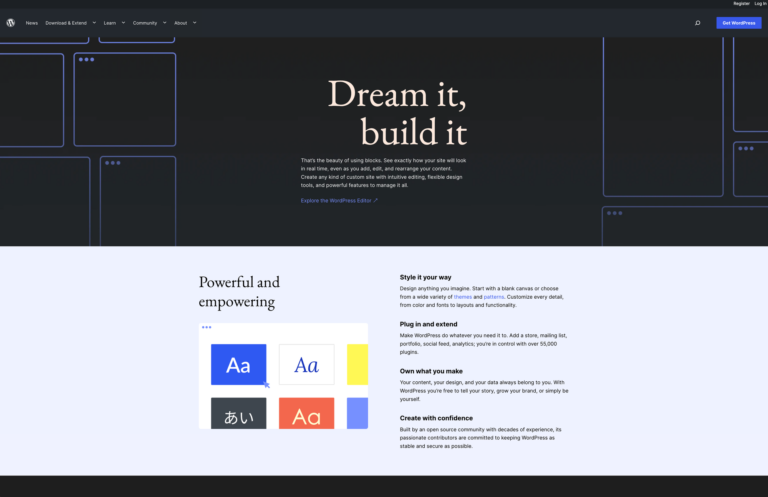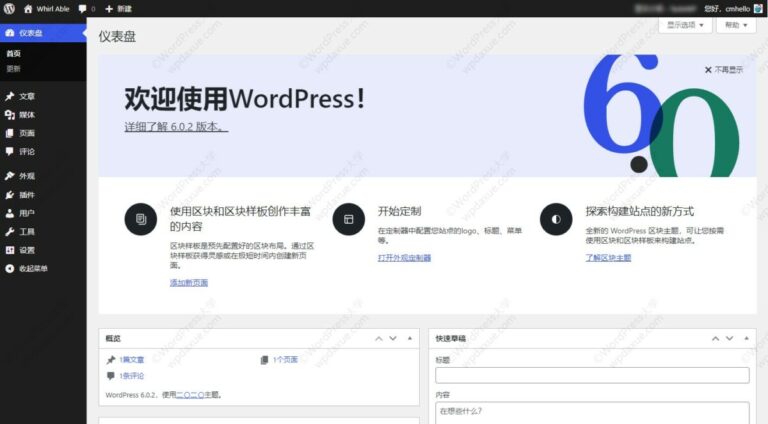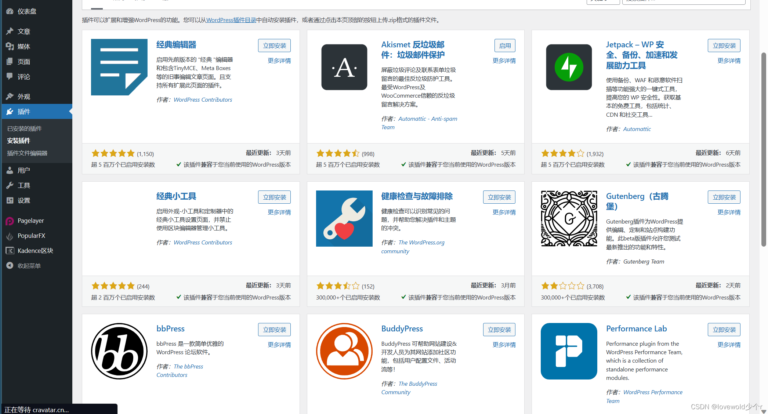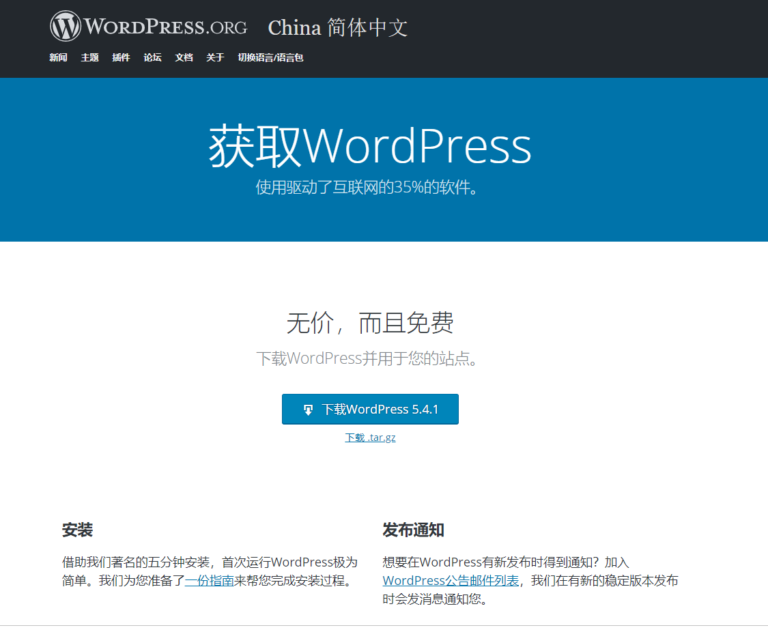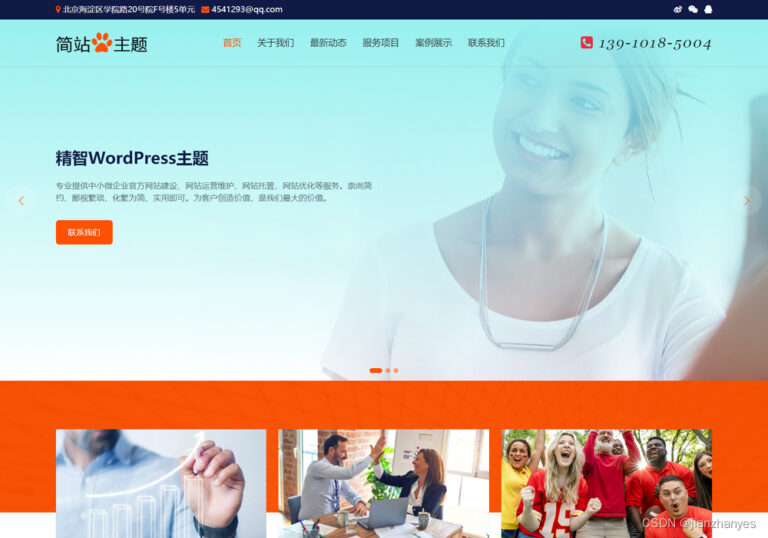我有个朋友也是刚开始做博客,他按照某篇教程把固定链接改成自定义结构后,结果文章页面全都404了。后来我们一起查资料、翻官方文档,才发现其实是服务器配置没跟上。2025年了,WordPress虽然功能越来越强大,但默认设置并不总是适合所有人。所以这篇分享不讲花哨功能,就说最基础也最容易踩坑的“常规页”怎么设置才稳妥,包括站点地址、时区、阅读设置这些关键选项,咱们一步步来,哪怕你是零基础,也能安心操作。
常规页到底在管什么?先搞清楚这三项
别看“常规页”只有一个菜单项,里面藏着一堆影响全局的关键设置。我把这几个设置分成三类:网站身份、内容展示、时间规则。先说第一个:网站标题和副标题。很多人觉得随便填填就行,但其实这对SEO有影响。比如我之前帮一个朋友改了他的网站名称,把“John的个人博客”换成“职场新人如何快速适应工作环境”,不仅点击率涨了,连搜索引擎收录都变快了。
网站地址:别小看这两个输入框
设置项
用途说明
常见问题
推荐设置
WordPress地址(URL)
这是你的后台管理路径
误改会导致网站无法访问
通常与网站首页地址一致
站点地址(URL)
用户看到的主页网址
修改后需检查首页链接是否正常
正式上线后尽量避免频繁更改
WordPress地址就是后台登录的地方,默认是你的主域名,比如example.com。如果你把它改成example.com/blog,那以后要访问后台就得加这个路径。而站点地址是你希望别人访问你首页时看到的网址,通常是根目录。这两项一开始可以保持一致,等网站稳定运行后再考虑拆分。
固定链接:让搜索引擎更容易找到你
接下来是固定链接设置,也就是文章页面的网址结构。很多人第一次设置都会选“默认”或者照搬别人的格式,结果后面想改都难。我以前就踩过坑,早期用了/%postname%/的结构,结果换主题后有些中文文章的链接全变乱码了。后来才知道,在“常规页”里设置好固定链接之后,还得确认服务器是否支持重写规则(mod_rewrite),否则可能会出现404错误。
推荐新手使用“文章名”格式,比如example.com/wordpress-regular-settings这种形式,既直观又利于SEO。如果担心重复,可以在前面加上日期,例如/%year%/%monthnum%/%postname%/,这样不同年份的文章就不会冲突。另外记得保存一次设置后,去网站前台打开一篇文章看看链接是否生效。
时区与时钟:别让发布时间出错
还有一个常被忽略的设置是时区选择。很多人只顾着填“城市”,却忘了下面那个“日期格式”。我之前写了一篇深夜发布的教程,第二天读者问我说“你说晚上10点更新的,我这边显示却是凌晨3点”,后来才发现是我没选对UTC+8时区。WordPress内部用的是协调世界时间(UTC),如果不指定本地时区,系统会按默认值处理,容易造成时间混乱。
大家根据自己的地理位置选择城市,比如北京、上海或重庆,这样就能自动适配中国的时区设置。同时下方的日期和时间格式可以根据习惯调整,我比较推荐Y年m月d日 H:i这种格式,清晰又简洁。设置完别忘了手动发一篇测试文章看看时间显示是否正确。
搜索友好设置:别让谷歌误会你的内容
除了基本的网站信息,还有几个隐藏得比较深但非常重要的设置,它们直接影响到你写的博客能不能被搜到。比如“阅读设置”里的“搜索引擎可见性”选项,很多人都没注意到它其实在默认是勾选开启的。但如果你在网站还没准备好上线前就把这个关闭了,那搜索引擎就会认为你不想被收录,即使你写得再好,也不会出现在搜索结果中。
首页显示方式:要不要做成博客风格?
如果你打算做个博客类型的网站,而不是单一的静态首页,那这里一定要选“最新文章”。我之前给一个客户搭产品展示站的时候,他以为首页默认就是静态页面,结果点了“最新文章”才发现原本的欢迎页不见了,还以为出了故障。后来我们才一起回到“阅读设置”里重新上传首页模板。所以这一步 你在完成页面创建之后再决定,不然容易手忙脚乱。
分页数量控制:别一口气列出太多内容
WordPress默认会在首页显示10篇文章,如果你的内容量大,可能会导致加载速度慢。我在帮一个旅游博主优化网站时发现,他首页加载居然需要7秒多,后来通过减少每页文章数到5篇,并开启分页导航,用户体验明显提升。 如果你的服务器性能足够强,也可以适当调高,不过我个人 不要超过15篇,毕竟现在大家都喜欢快速滑动浏览。

启用搜索可见性:别把自己藏得太深
回到“搜索引擎可见性”这一项,它的作用是告诉搜索引擎“请随意抓取”或者“别来烦我”。如果你是在建测试站,不希望被搜到,可以勾选禁用;但一旦你正式发布内容,就要取消勾选,让搜索引擎能顺利收录你的文章。我见过有人辛辛苦苦写了三个月内容,结果一直没流量,查了半天才发现原来是这里没开,相当于自己把门锁住了却不怪没人来敲门。
WordPress常规页虽然看着简单,但每一项都有讲究。与其等到出错了再去查原因,不如一开始就认真对待每一个选项。你可以试着先把这篇文章的操作步骤抄下来,边操作边对照,确保每一步都设置正确。等你熟练之后,再尝试更高级的设置也不迟。
修改站点地址之后网站打不开,这个情况其实挺常见的。有时候你以为只是改个设置而已,结果页面直接变空白或者提示错误。我自己就经历过这种情况,当时是想把后台地址单独分出来,结果点完保存后整个网站都进不去了。后来发现,只要通过旧地址还能访问到后台,问题通常还好解决,直接在“常规页”里把地址改回去就行。但如果连后台也进不去,那就得用更底层的办法了。
这时候就得用FTP连接服务器操作了,虽然听起来有点技术感,但其实步骤并不复杂。先找到你网站根目录下的wp-config.php文件,下载到本地打开,在最下方加上两行定义WP_HOME和WP_SITEURL的代码,把网址替换成你的域名。上传保存后再刷新网页,基本就能恢复访问了。我之前就是这么搞定的,关键是别慌,一步一步来,亲测这方法比重装还靠谱。
常规页设置会影响网站速度吗?
常规页本身的设置不会直接影响网站加载速度,但其中的某些选项会间接影响。比如固定链接结构如果设置得太复杂,可能会让搜索引擎抓取效率变低;又比如首页显示的文章数量如果设得太多,会导致页面体积变大,加载时间增加。我在帮一个旅游博主优化网站时就发现,首页文章数从10篇调整为5篇后,整体加载速度提升了近3秒。
修改站点地址后网站打不开怎么办?
这种情况通常是因为修改了WordPress地址或站点地址之后,配置与实际路径不匹配造成的。如果你还能通过旧地址访问后台, 立刻改回原来的设置。如果完全进不去,可以通过FTP连接到服务器,在根目录下找到wp-config.php文件,手动添加以下两行代码:
define('WP_HOME','https://你的域名');
define('WP_SITEURL','https://你的域名');
保存上传后刷新网页,就能恢复访问了。这是我之前自己误操作时用的方法,亲测有效。
为什么我设置了正确时区,发布文章的时间还是错的?
这个问题常见于服务器时间和WordPress设置不一致的情况。WordPress内部使用UTC时间计算本地时间,如果你选择的城市没有正确对应所在时区,就会出现时间偏差。 你先确认“常规页”里的城市是否准确,例如北京、上海和重庆都是适用UTC+8的。如果问题依旧存在,可以尝试安装一个叫“Timezone Converter”的插件来辅助排查。
固定链接改成文章名格式后出现404怎么办?
这多半是因为服务器没有开启伪静态规则导致的。如果你用的是Apache服务器,检查一下有没有启用mod_rewrite模块;如果是Nginx环境,则需要手动在配置文件中加入WordPress的重写规则。我当时朋友遇到这个问题时就是因为他用的是宝塔面板,默认没打开伪静态设置,我们进去面板里勾选了“WordPress”兼容模式之后,所有链接都能正常访问了。
本文标题:独家新手必看!WordPress常规页设置避坑全攻略2025年最新
网址:https://www.2090ai.com/2025/07/03/tutorial/56917.html
本站所有文章由wordpress极光ai post插件通过chatgpt写作修改后发布,并不代表本站的观点;如果无意间侵犯了你的权益,请联系我们进行删除处理。
如需转载,请务必注明文章来源和链接,谢谢您的支持与鼓励!